メディアコントロールができる左手デバイスを探しているトリダイです。
近年、クリエイティブワークにおいて左手デバイスが注目されていますね。
左手デバイスはキーボードやマウスの操作を左手で補うことで、作業効率を大幅に向上させることができるツールです。
しかし左手デバイス選びでこんな悩みはありませんか?
- 高性能な左手デバイスは値段が高い
- 多機能なデバイスだと設定が難しそう
- 配線を増やしたくないけど、左手デバイスは有線モデルばかり
今回ご紹介するXPPEN ACK05は非常にコンパクトでワイヤレスで使える使い勝手の良いデバイスです。
コンパクトなデバイスが大好きな私にとっても凄く良い選択肢になるのではないのかと考えて実際に使ってみて良かった点と不満だった点をご紹介していきます。
 ケチケチトリ
ケチケチトリ結論としては本体の作りやコンセプトは良いが、ファンクションキーとの組み合わせができない点が大きなデメリット!と感じました。
XPPEN ACK05は、コストパフォーマンスに優れた左手デバイス


XPPEN ACK05は、ペンタブレットで有名なXPPENから発売された左手デバイスです。ダイヤルと10個のボタンを搭載し、ショートカットキーやマクロを割り当てることで、様々な操作をワンタッチで実行することができます。



絵を描くユーザー向けに開発されている製品なので、どうしてもその需要に特化している部分はあります
ACK05の主な特徴
| 商品外観 |   |
| キー数 | カスタマイズ可能な10キー + ホイール |
| キーボード仕様 | パングラフ方式 |
| サイズ(cm) | 横6.5×縦12×厚み1 |
| 重量 | 75g |
| バッテリー容量 | 1,000mAh 連続300時間使用可 |
| 接続方法 | 有線、専用レシーバー、Bluetooth |
| Bluetoothバージョン | 5.0 |
| 対応 | 有線接続または専用レシーバー接続:Windows 7以降、macOS X 10.10以降、Linux。 Bluetoothでのダイレクト接続:Windows 10以降、macOS 10.10以降。 |
| タイトル | 詳細を見る |
- ダイヤル搭載:ダイヤルを回すことで、ブラシサイズやズームなどの操作を直感的に行うことができる
- 10個のボタン:ボタンにショートカットキーやマクロを割り当てることで、作業効率を大幅に向上させることができる
- 3つの接続方法:USB Type-Cケーブル、2.4GHzワイヤレス、Bluetooth 5.0の3つの接続方法に対応
- 4つのプロファイル:4つのプロファイル(プロファイルを切り替えることで1つのボタンに4パターン登録できる)にボタンやダイヤルの機能を割り当てることができる
- 軽量・コンパクト:持ち運びにも便利な軽量・コンパクトなデザイン



接続方法が自分の使い方によって選択できるのはめちゃくちゃ良いですね!
ACK05の使用例


- 画像編集:ブラシサイズやズーム、スポイトなどの操作をダイヤルで直感的に行うことができます。
- 動画編集:カット編集やエフェクトの追加などの操作をボタンに割り当てることで、作業時間を短縮することができます。
- 3DCG:カメラ操作やオブジェクトの移動などの操作をボタンに割り当てることで、作業効率を向上させることができます。
- 音楽制作:DAWソフトの操作をボタンに割り当てることで、作曲や編曲をスムーズに行うことができます。



Mac標準のショートカットも割り当てることができますね。
ACK05のメリット
このデバイスを使ってみて感じたメリットは次の4つです。
- 作業効率を大幅にあげることができる
- コンパクトで机の上で邪魔にならない
- 本体は薄いがキーの押し心地は悪くない
- コスパがいい
それぞれ詳しく解説します。
作業効率を大幅にあげることができる
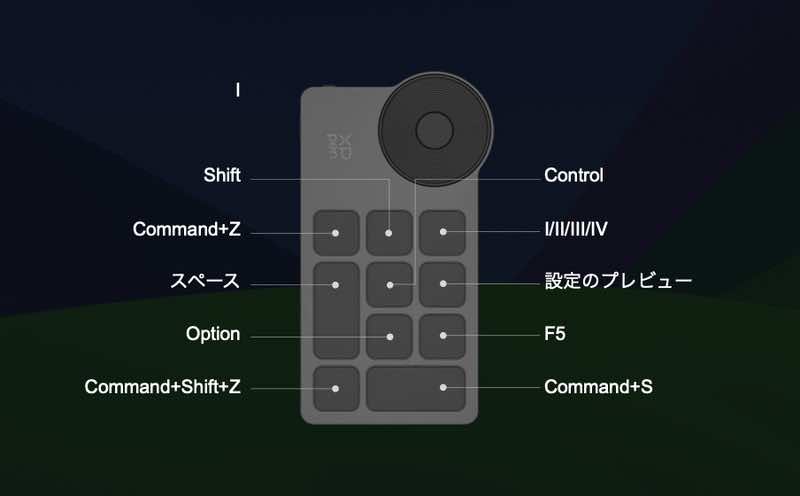
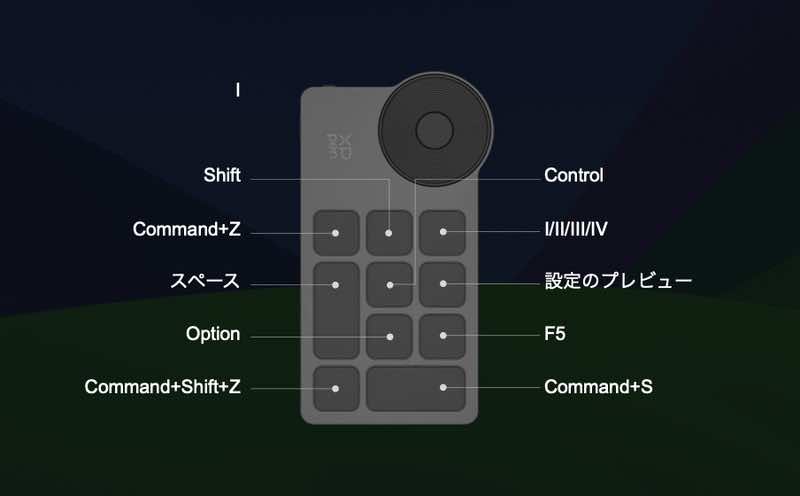
上の画像はほとんど初期設定を変えていない状態ですが、多くの割り当てができるのでかなり作業効率を上げることができます。また設定は専用アプリを用いて行います。



この設定の画面も表示するボタン割り当てもあるのが売れしい!
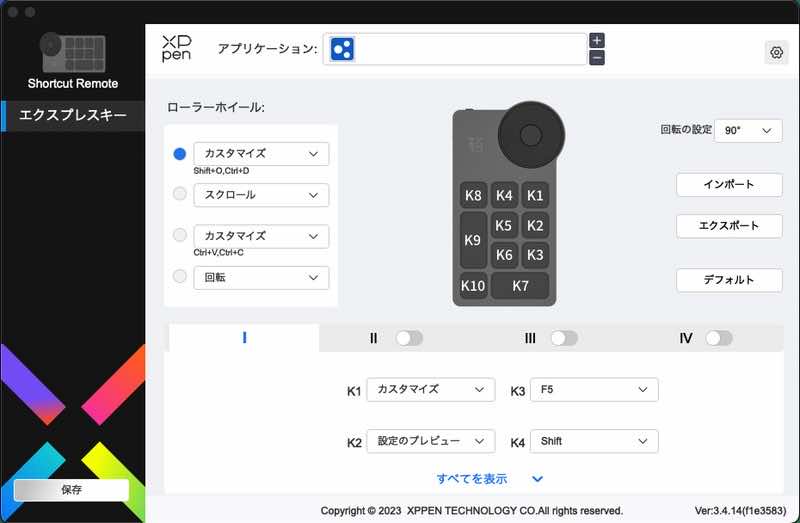
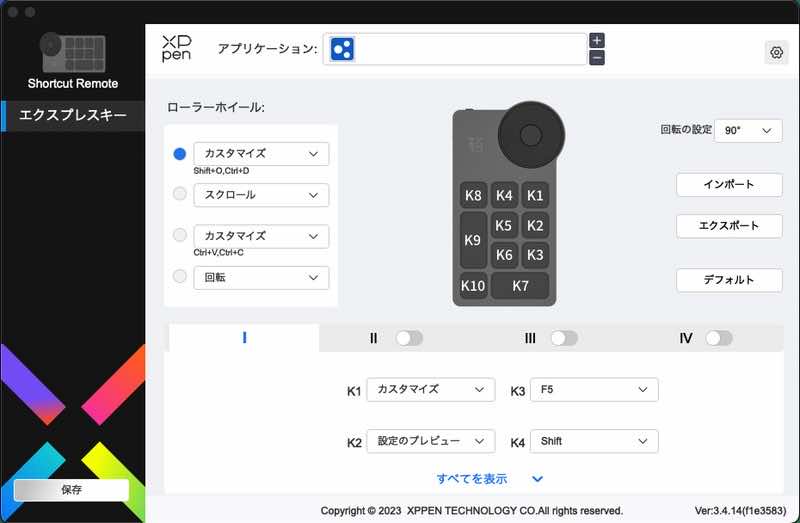
この設定アプリはよくできていて縦向きに置く人などに合わせて設定の表示も変えることができます。
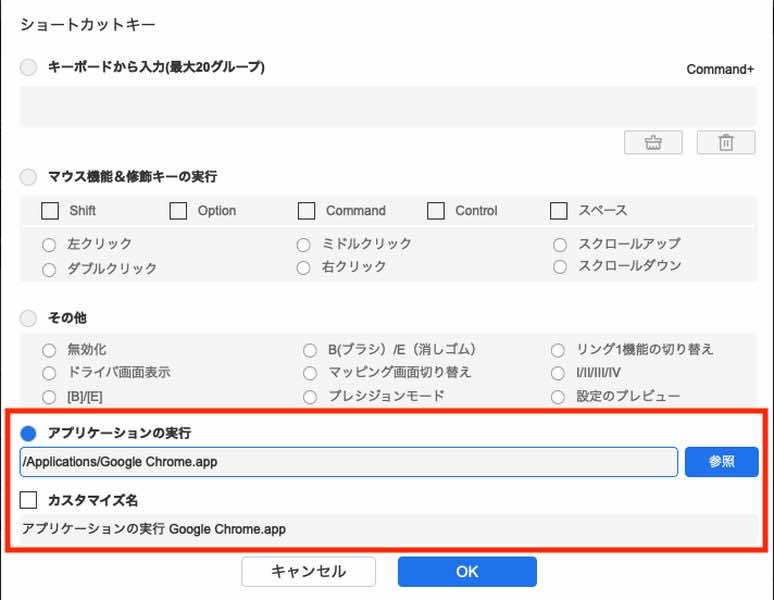
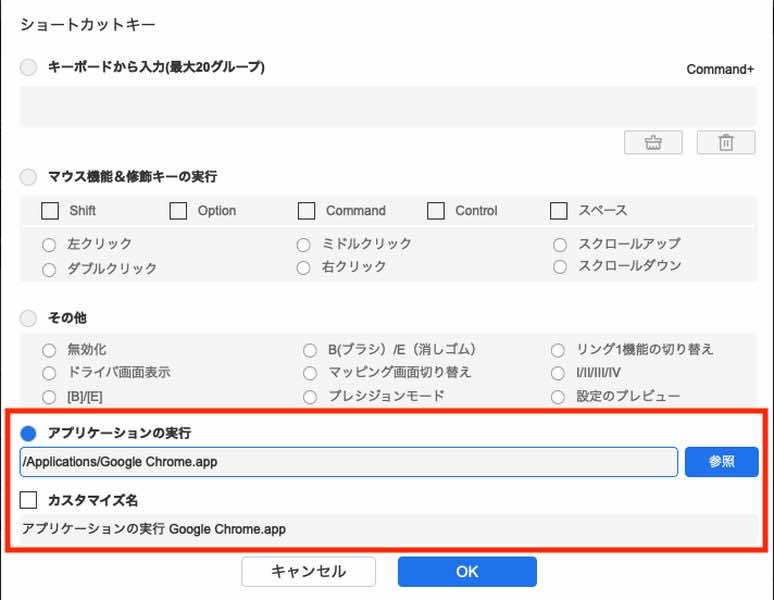
特に10個のボタンに関してはキーボードショートカットだけでなく、マウス操作の割り当て、お絵描きソフトの割り当てやアプリの起動も割り当てることができます。
コンパクトで机の上で邪魔にならない


サイズは横6.5×縦12と少し小さめの電卓程度のサイズです。
写真は有線で接続していますが、無線で使用すればもっと場所は取らずに済みます。
本体は薄いのにキーの押し心地は悪くない
本体は1cmと非常に薄いことと、キーもパンタグラフ式なので打ち心地を心配する人も多いのではないでしょうか?
しかし、見た目に反して意外と安っぽい感じはせず押し心地も悪くないです。
コスパがいい
多くの有名左手デバイスは1万~3万円ほどしますが、この機種は6千円未満くらいで購入できる点はすごくコスパがいいです!



左手デバイスの購入を値段で躊躇(ちゅうちょ)していた人には候補になるのではないでしょうか。
(必見)ACK05のデメリット
私が感じたデメリットは以下の2つです。
- せっかくのスクロールホイールの設定幅が少ない
- ファンクションキーとの組み合わせが一切できない
それぞれ詳しく解説します。



この2つのデメリットは人によっては大きな要素になると思います!
せっかくのスクロールホイールの設定幅が少ない
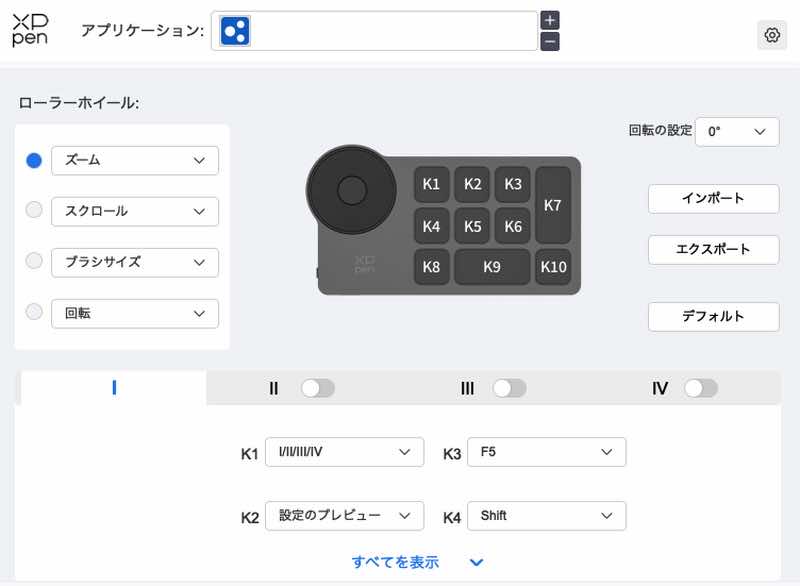
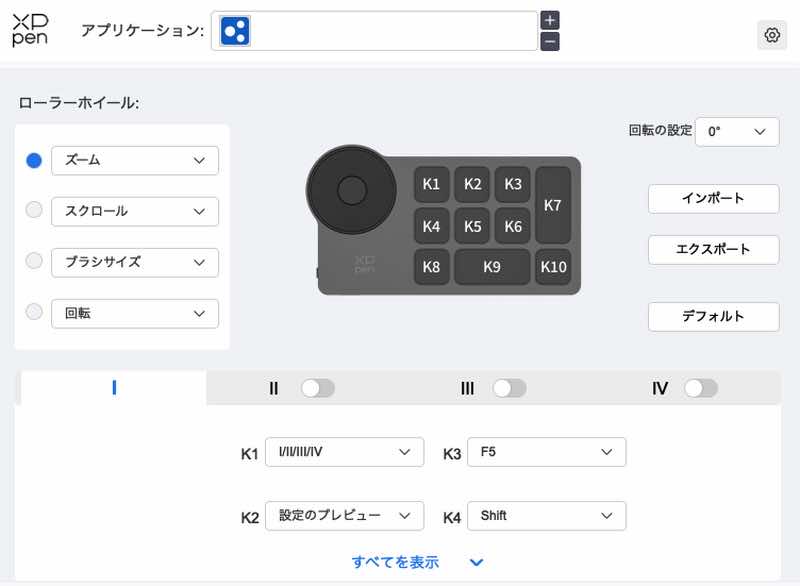
まず、他の10個のボタンと異なり、ショートカットキー以外のものを割り当てることができず、特殊な操作はデフォルトの4つのみ設定可能。
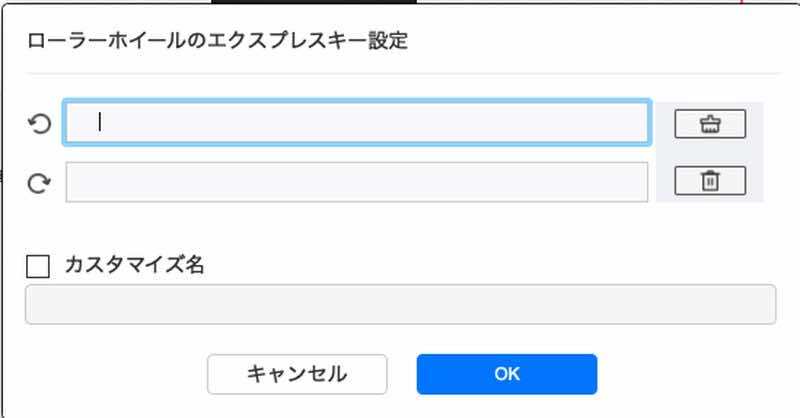
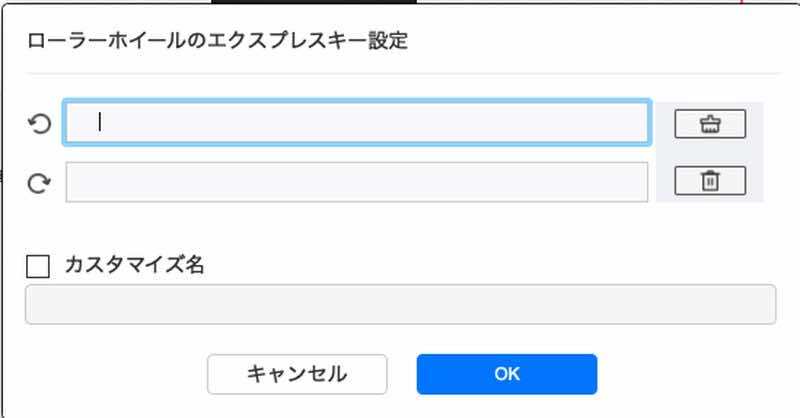
さらに、他のキー同様にファンクションキーとの組み合わせも設定できませんでした。



様々なキー配列変更ツールなどと組み合わせで何とかできないかとも工夫してみましたが制御がMacのシステム上でされているようで、割り当て不可でした。
つまり、ボリュームコントロール、画面やキーボードの輝度コントロール、横スクロールなどの割り当てはできないということになります。
ファンクションキーとの組み合わせが一切できない
上の内容と少し重複しますが、ファンクションキーとの組み合わせが全てのキーにおいてできません。



ボタン部分にF1〜F12を単独でなら設定は可能です。
つまり、メディアコントロール系が基本的にはできないので、非常に残念ポイントです。
まとめ:コスパも機能もいいが用途は注意


- 作業効率を大幅にあげることができる
- コンパクトで机の上で邪魔にならない
- 本体は薄いがキーの押し心 地は悪くない
- コスパがいい
- スクロールホイールの設定できることが少ない
- ファンクションキーとの組み合わせが一切できない
ACK05は、クリエイティブワークの効率化に役立つ左手デバイスですし、コストパフォーマンスも非常に優れているため、初めて左手デバイスを使用する方にもおすすめできます。
ただし、お絵描きツール以外で使いたい人やメディアコントロールを割り当てたい人はできないことも多いので注意が必要です。
それでは良いお買い物を!



コメント